内容介绍
谷歌浏览器mac版下载怎么安装?谷歌浏览器是一款功能十分强大的网络浏览器软件,这款浏览器具有十分不错的使用体验,并且支持在不同的操作系统中安装使用,Windows系统的安装方法相比大家都比较了解,不少小伙伴想了解一下谷歌浏览器在mac中的具体安装方法是什么。本篇文章就给大家详细介绍谷歌浏览器mac版下载安装具体流程,大家快来看看吧。

谷歌浏览器mac版下载安装具体流程
1、首先打开电脑自带的Safari浏览器,在搜索栏中输入谷歌浏览器官网,然后在出现的页面中选择“下载Chrome”按钮(如图所示)。
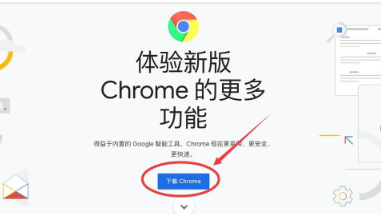
2、点击完成后,在出现的的窗口中选择“接受并安装”选项(如图所示)。
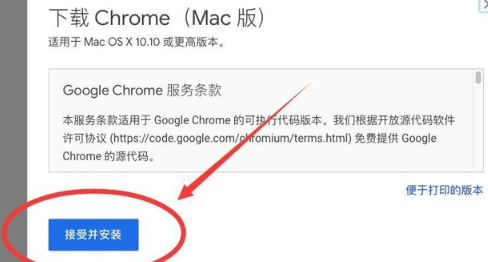
3、等待软件下载结束,然后在浏览器右上角找到一个箭头向下的“下载列表”图标并点击(如图所示)。
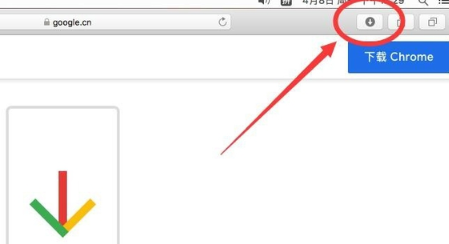
4、在出现的列表中选择googlechrome.dmg后面的“放大镜”图标并点击(如图所示)。
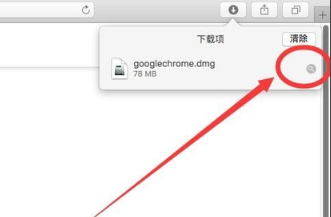
5、在出现的页面中,双击“googlechrome.dmg”进行安装(如图所示)。
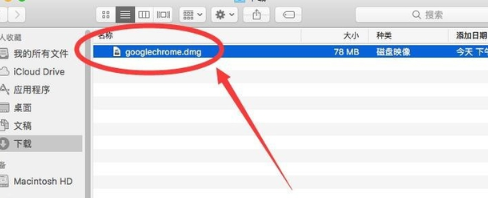
6、在弹出的提示框中选择“跳过”按钮(如图所示)。
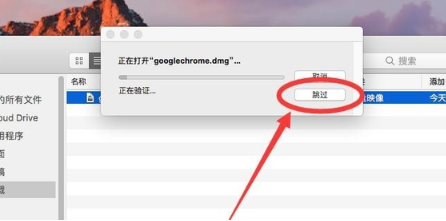
7、在出现的页面中,将上方“Google Chrome”l图标拖入下方,蓝色文件夹中(如图所示)。
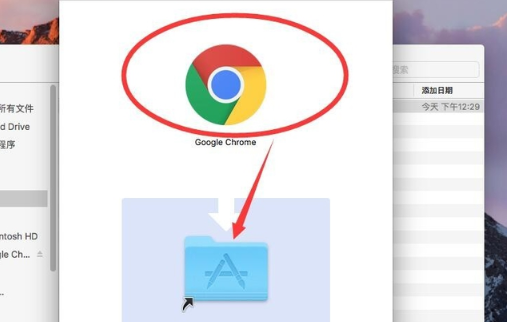
8、都等待拷贝结束,点击右上角“红色叉号”按钮,关闭安装文件(如图所示)。

9、然后点击顶部的“前往”选项按钮(如图所示)。
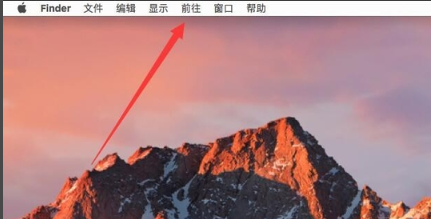
10、点击完成后在出现的列表中选择“应用程序”选项(如图所示)。
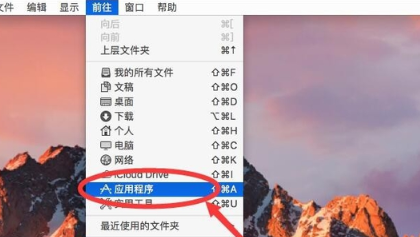
11、在应用程序窗口中找到“Google Chrome”并点击打开(如图所示)。
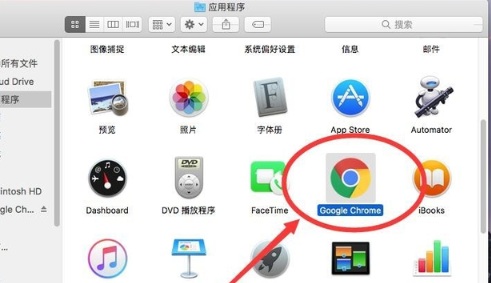
12、点击后,在弹出的提示框中选择“打开”选项(如图所示)。

13、在下面的提示框中将两个选项都取消选择,然后点击下方“启动Google Chrome”按钮(如图所示)。
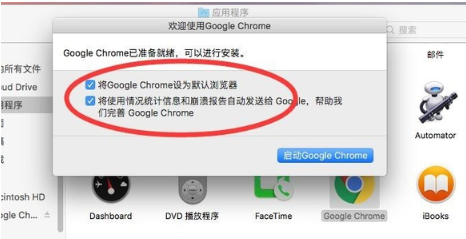
14、进入Google Chrome后根据系统提示进行操作即可(如图所示)。
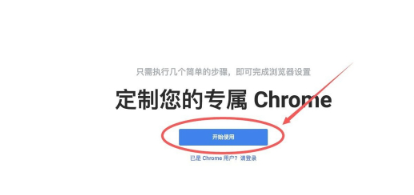
以上就是【谷歌浏览器mac版下载怎么安装?谷歌浏览器mac版下载安装具体流程】的所有内容啦,感兴趣的朋友千万不要错过了。
继续阅读
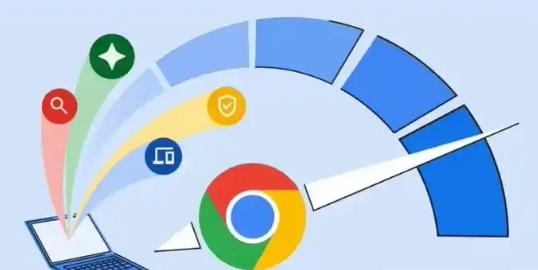
在Chrome浏览器中减少视频缓冲的卡顿现象,优化视频加载流程,减少缓冲时间,提升视频播放体验。
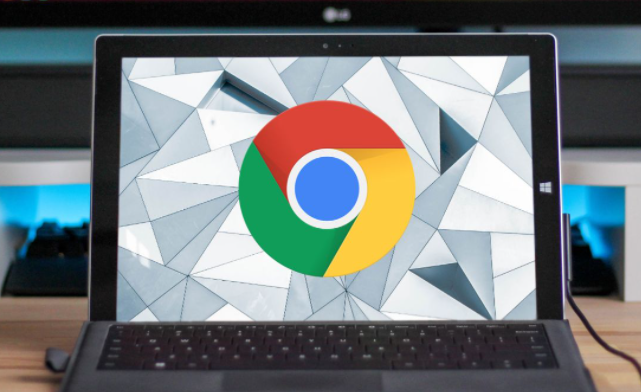
验证Chrome对Twitch等直播平台的硬件解码支持,提供低延迟模式开启教程。
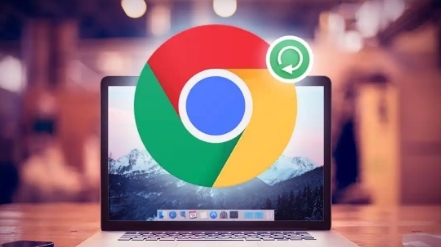
详细介绍在谷歌浏览器中,根据资源的特性和使用频率,制定合理的缓存规则、利用浏览器缓存机制、定期清理过期缓存等技巧,全面优化页面中的资源缓存策略,从而提升页面的加载性能。
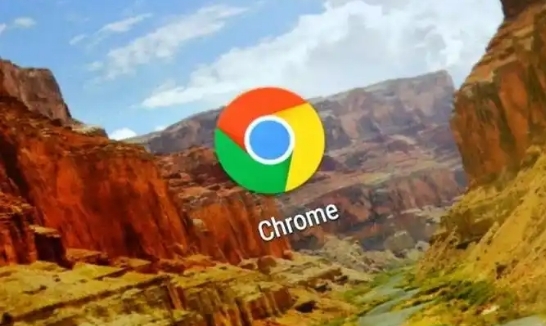
本文主要探讨如何在Google Chrome浏览器中,通过懒加载技术、代码审计等方法,精准识别并避免页面中未使用图片的加载,从而优化网页资源的利用效率,提升页面加载速度和用户体验。
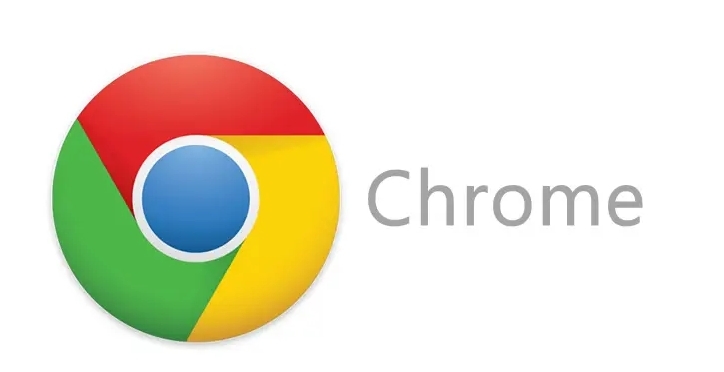
了解如何通过Google浏览器启用页面自动刷新,实时更新网页内容,提升网页互动性与效率。
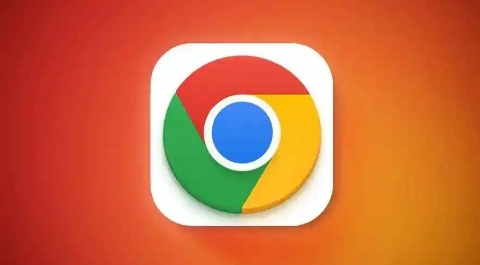
探索如何禁用Chrome浏览器的自动更新机制,控制更新频率,避免自动更新干扰。










